vscode在windows上使用中文输入法时卡顿,可通过禁用gpu加速、切换输入法模式、调整编辑器设置等方法优化。1. 执行code --disable-gpu或创建带参数的快捷方式禁用gpu加速;2. 使用系统自带输入法或关闭第三方输入法的“模糊音”、“云输入”,优先使用“简拼”模式;3. 关闭vscode中的控制字符、空格渲染及平滑滚动,并设置"editor.useshadowdom": false;4. 更新vscode和输入法至最新版本,或尝试更轻量的输入法如小狼毫。
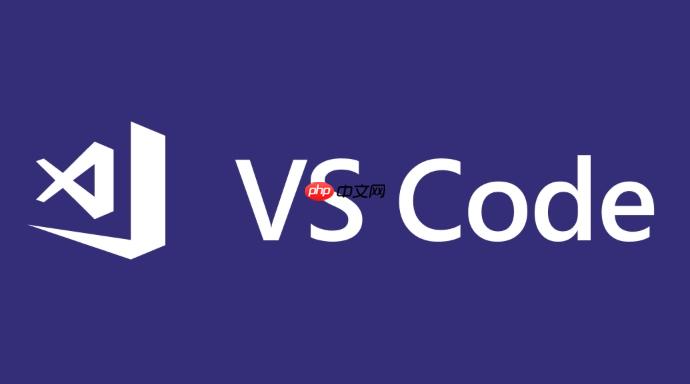
VSCode在使用过程中,中文输入法卡顿是一个比较常见的问题,尤其是在Windows系统上。虽然VSCode本身性能不错,但结合输入法使用时,可能会出现光标延迟、输入不连贯等问题。本文将从几个实用角度出发,给出一些优化建议,帮助你提升输入体验。

VSCode默认启用了GPU渲染,这在某些系统或显卡驱动下可能会与输入法产生冲突,导致输入卡顿。可以尝试禁用GPU加速来缓解问题:
code --disable-gpu
--disable-gpu 参数有些用户反馈禁用GPU之后,输入法流畅度明显改善,尤其是使用搜狗、QQ拼音等第三方输入法时。
第三方输入法(如搜狗、百度输入法)有时与VSCode的交互不够顺畅,特别是在使用“全拼”或“模糊音”时更容易卡顿。
尝试以下操作:

如果你必须使用第三方输入法,可以试试它的“英文模式”或者“游戏模式”(如果有),这些模式通常会减少后台处理逻辑,提升响应速度。
VSCode本身的一些功能虽然美观,但也会增加编辑器的渲染负担,间接影响输入体验。可以适当关闭一些视觉特效:
Ctrl + ,),搜索并关闭以下选项:Editor: Render Control Characters(不渲染控制字符)Editor: Render Whitespace(不渲染空格)Editor: Smooth Scrolling(关闭平滑滚动)"editor.useShadowDOM": false
这些调整虽然不会直接优化输入法,但可以减少编辑器的资源占用,从而间接改善输入体验。
VSCode官方在每个版本中都会修复一些性能问题,包括与输入法相关的兼容性问题。建议保持VSCode为最新稳定版本。
同时,输入法厂商也会不断优化输入体验,尤其是对IDE类软件的支持。如果你遇到输入卡顿问题,可以检查是否有输入法的更新版本,或者尝试换一个更轻量的输入法,比如“小狼毫”(Rime)或“鼠须管”(Mac平台)。
基本上就这些。VSCode的输入卡顿问题虽然不是普遍现象,但在特定组合下确实存在。通过禁用GPU加速、调整输入法设置、优化VSCode渲染选项等方式,大多数用户都能获得明显改善。
以上就是VSCode中文输入法卡顿处理 VSCode编辑器输入优化技巧的详细内容,更多请关注php中文网其它相关文章!

每个人都需要一台速度更快、更稳定的 PC。随着时间的推移,垃圾文件、旧注册表数据和不必要的后台进程会占用资源并降低性能。幸运的是,许多工具可以让 Windows 保持平稳运行。




Copyright 2014-2025 https://www.php.cn/ All Rights Reserved | php.cn | 湘ICP备2023035733号